
Ferramentas de BIM integradas, incluindo Revit, AutoCAD e Civil 3D

Ferramentas CAD/CAM profissionais, desenvolvidas com base no Inventor e no AutoCAD
entretenimento

Ferramentas para criação de conteúdo de entretenimento, incluindo 3ds Max e Maya

Ferramentas de BIM integradas, incluindo Revit, AutoCAD e Civil 3D

Ferramentas CAD/CAM profissionais, desenvolvidas com base no Inventor e no AutoCAD

Ferramentas para criação de conteúdo de entretenimento, incluindo 3ds Max e Maya
Autodesk Support
10 de janeiro de 2022
Blocos dinâmicos - Fluxo de trabalho
Por quê?
No AutoCAD e nos conjuntos de ferramentas, os blocos dinâmicos contêm regras e restrições que controlam a aparência e o comportamento de um bloco quando ele é inserido em um desenho ou quando é modificado posteriormente. É possível adicionar estas regras e controles a qualquer bloco existente, bem como utilizá-los ao criar novos blocos. Os blocos dinâmicos são uma grande economia de tempo e ajudam a gerenciar facilmente seu conteúdo, organizá-lo e simplificar a reutilização de seu conteúdo em diferentes projetos.
Como?
Uma variedade de controles e comportamentos está disponível para adicionar a flexibilidade e a eficiência do trabalho com blocos. Vejamos a seguir alguns exemplos de como se podem usar blocos dinâmicos:
Alinhe automaticamente um bloco aos objetos geométricos que representam uma parede ou uma tubulação
Criar alças de movimento adicional em um bloco
Adicionar vários pontos de inserção para que você possa navegar por eles pressionando a tecla Ctrl ao inserir um bloco
Escolher se um bloco é invertido ou espelhado quando inserido
Controlar o tamanho ou a forma de um bloco em incrementos regulares, como o comprimento de um fixador ou a largura da porta
Exibir uma família de peças ou estilos similares em um formato tabular para selecionar diferentes versões do mesmo bloco
Se você observar que frequentemente repete uma ação ao trabalhar com blocos, poderá reduzir o montante de trabalho trivial e obter ganhos substanciais na eficiência.
Fluxo de trabalho (aplicando os parâmetros de estado de rotação e visibilidade para combinar vários blocos)
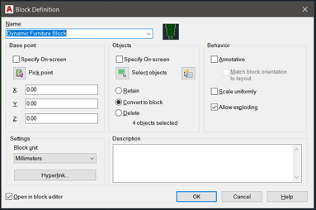
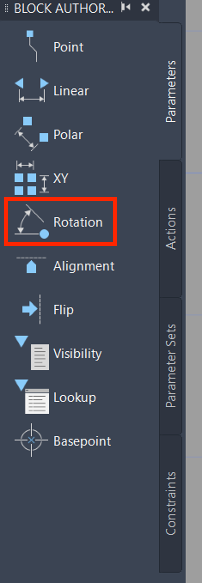
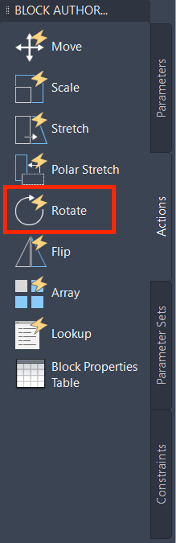
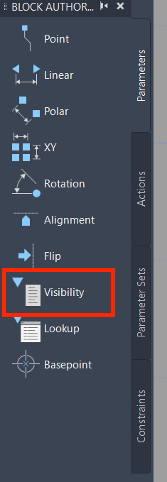
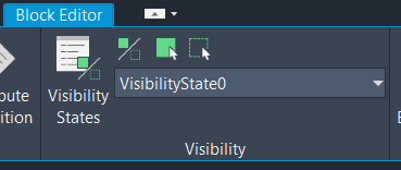
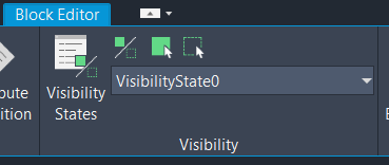
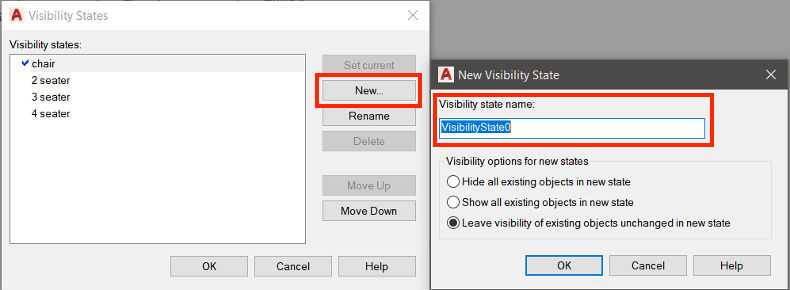
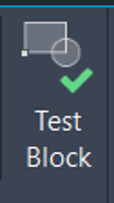
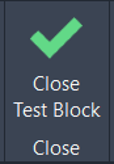
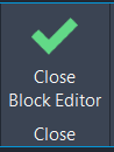
Essas informações foram úteis?
O assistente pode ajudar você a encontrar respostas ou falar com um agente.
Qual é o seu nível de suporte?
Diferentes planos de assinatura oferecem categorias distintas de suporte. Saiba qual é o nível de suporte do seu plano.
Autodesk
Como comprar
Privacidade | Preferências de cookies | Informar não conformidade | Termos de uso | Avisos legais (inglês) | © 2025 Autodesk, Inc. Todos os direitos reservados